مدیریت صفحات سایت
مدیریت صفحات سایت
در این قسمت به معرفی مدیریت صفحات سایت می پردازیم.
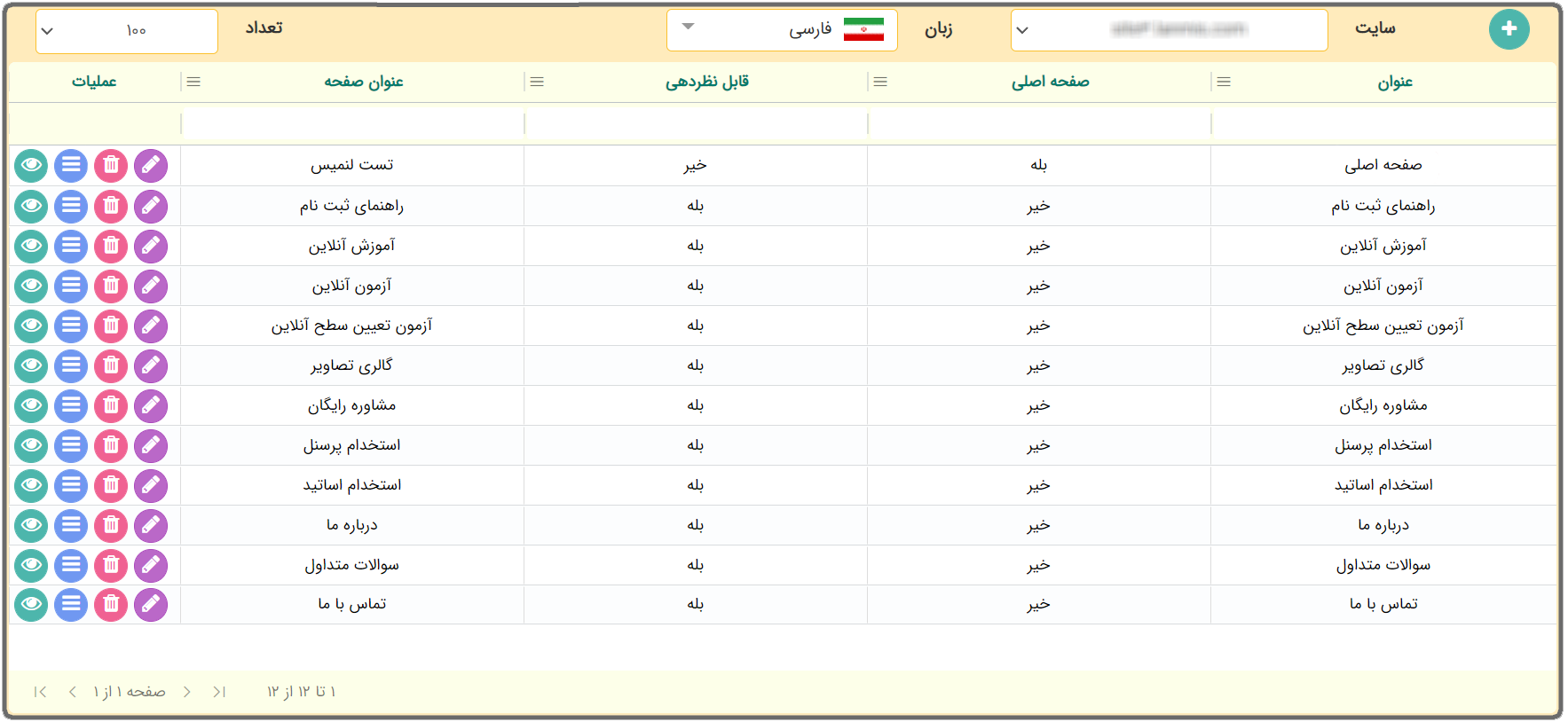
در این قسمت تمام صفحاتی که در سایت قرار دارد ایجاد می شود و این صفحات می توانند با منو به صورت لینک داخلی در ارتباط باشند.
جهت ایجاد کردن صفحه جدید کافیست بر روی دکمه کلیک کرده و اطلاعات مربوطه را مطابق تصویر زیر تکمیل کنید.
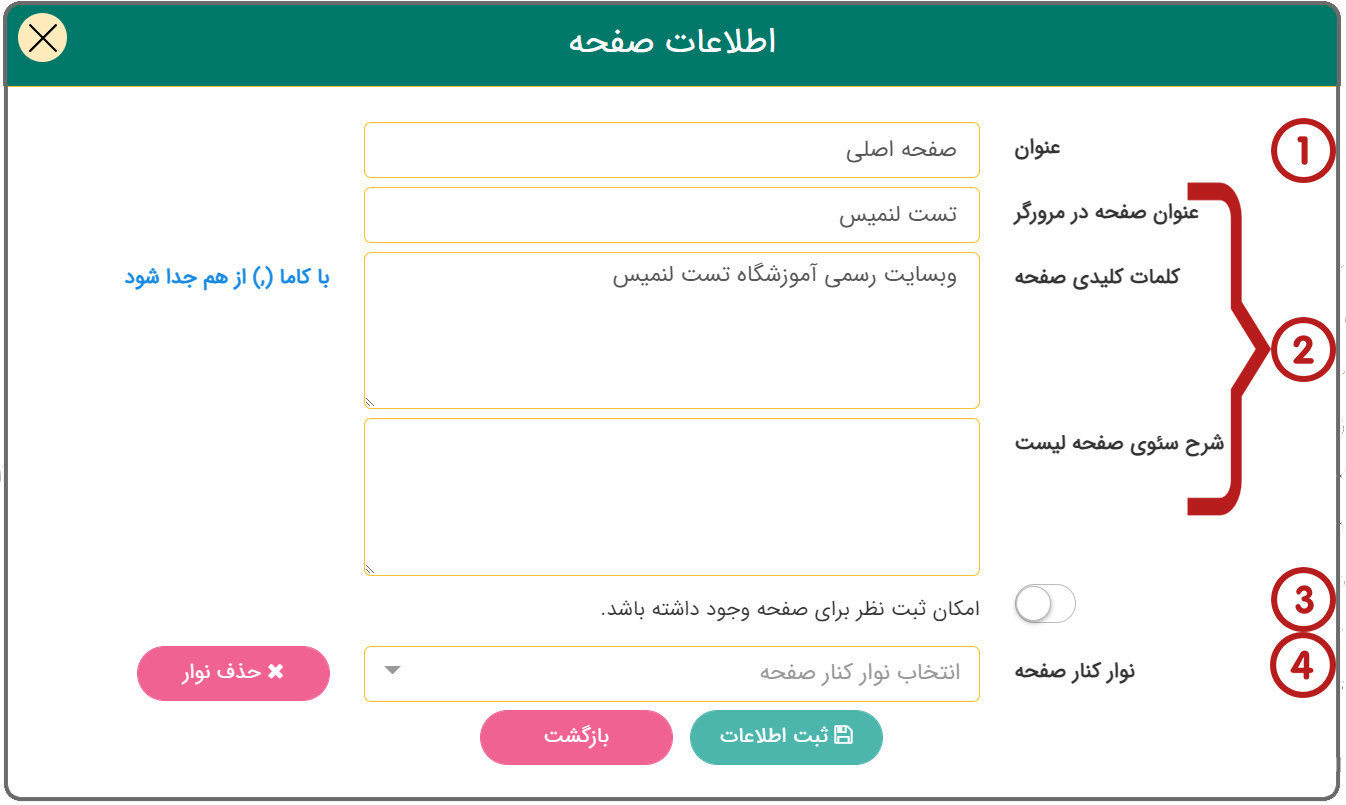
تعیین عنوان اجباری می باشد.
این موارد، مواردی هستند که به سئوی سایت مربوط می شوند و حتما باید تکمیل شوند.
با فعال یا غیرفعال کردن این گزینه میتوان تعیین کرد امکان ثبت نظر برای آن صفحه وجود داشته باشد یا خیر.
از این قسمت می توان مشخص کرد که سایت شما نوار کنار صفحه داشته باشد یا خیر، که قبل از آن باید از قسمت "مدیریت نوار کنار صفحات" نوار خود را ایجاد کرده تا در این قسمت نمایش داده شود.
به صورت پیش فرض صفحاتی با محتوا برای شما ایجاد شده که می توانید این صفحات را تغییر داده و ماژول های مدنظر خود را در آن قرار دهید و یا می توانید صفحاتی را پاک کرده و جدید ایجاد کنید.
به عنوان مثال در صفحه اصلی که ایجاد شده اگر از طریق دکمه وارد اجزای آن صفحه شوید مشاهده می کنید که یک سری ماژول در آن قرار دارد.
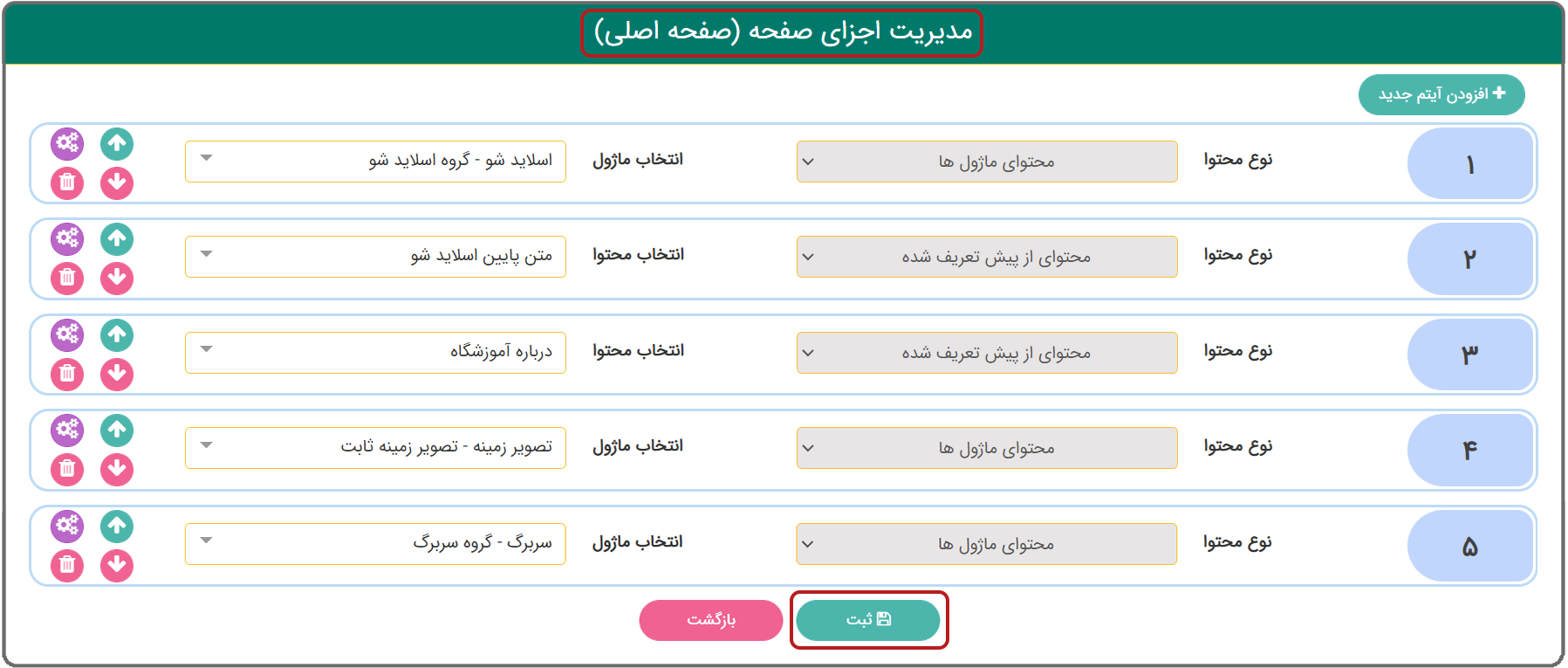
نکته
- هر صفحه شما از اجزایی تشکیل می شود که شما تعیین کنید.
شما می توانید با استفاده از دکمهمحتواهای خود را قرار دهید.

در قسمت نوع محتوا می توانید انتخاب کنید که آیا از ماژول هایی که طراحی شده و یا از محتواهای از پیش تعیین شده که در قسمت "مدیریت محتوا" تعریف شده است استفاده کنید.
اگر از محتوای ماژول ها استفاده کنید باید گروه ماژول ها مورد نظر و اگر از محتوای از پیش تعیین شده استفاده کنید باید محتوای مورد نظر را انتخاب کنید.
می توانید موقعیت مکانی اجزایی که در صفحه وجود دارد را با استفاده از دکمه های و جا به جا کنید. با دکمه نیز می توانید آیتم خود را حذف کنید.
با استفاده از دکمه می توانید برای هر آیتم عنوان انتخاب کنید که در بعضی موارد برای گروه بندی نیز استفاده می شود.
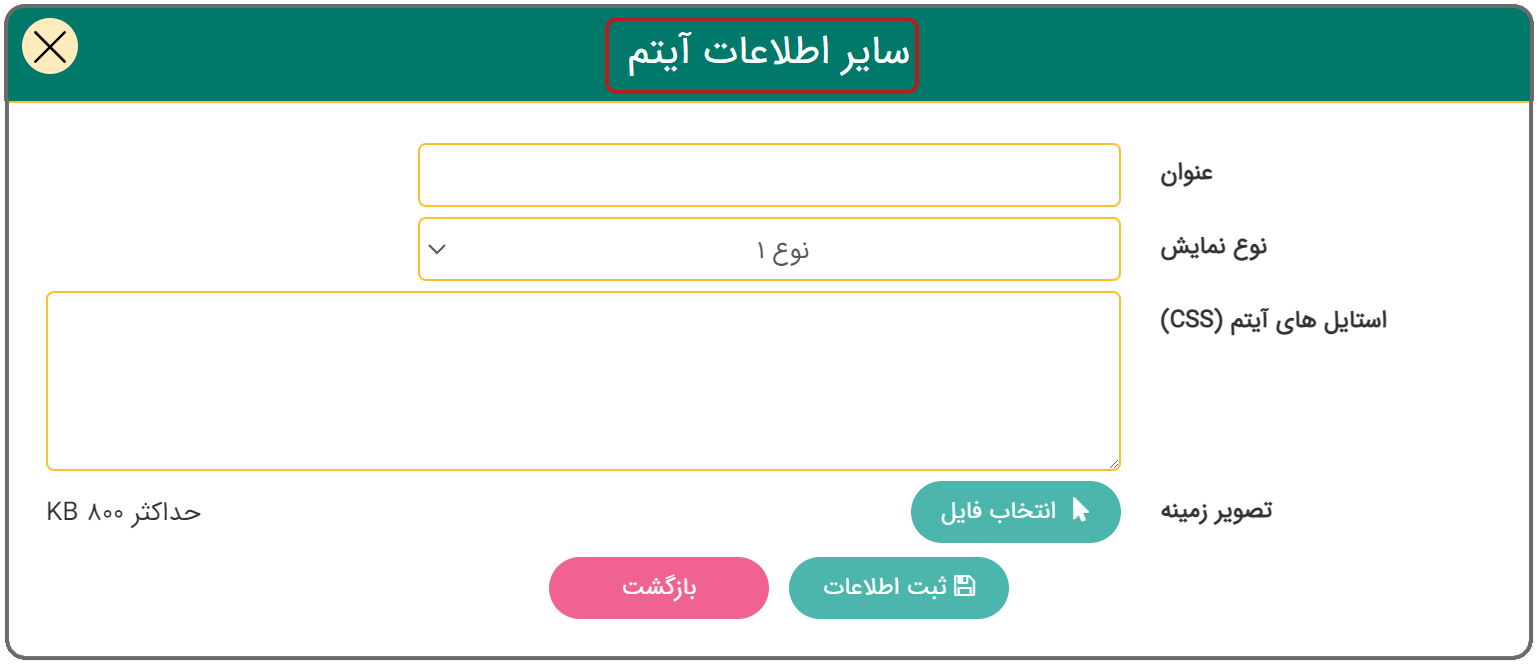 استایل های آیتم (CSS) :
استایل های آیتم (CSS) :با کلیک بر روی دکمه می توانید برای این آیتم تصویر زمینه تعیین کنید.
نهایتا زمانیکه چینش داخلی صفحه مشخص شد، ثبت کنید. در ادامه می توانید صفحات خود را به منوی سایت متصل کرده و یا اینکه از لینک آن برای صفحات داخلی استفاده کنید. حال برای دسترسی به این لینک، می توانید در قسمت "مدیریت صفحات" با کلیک بر روی دکمه صفحه ای که ایجاد شده را مشاهده نمائید و از قسمت نوار آدرس بالای صفحه، لینک مستقیم آن صفحه را کپی کرده و طبق تصویر زیر عمل کنید.
برای نحوه ارتباط صفحه با منو هم کافیست وارد قسمت "مدیریت منوی سایت" شده و یکی از زیرمنوهای ایجاد شده را انتخاب کنید و یا می توانید زیرمنوی مورد نظر خود را بسازید (توضیحات کار با منو در همان قسمت موجود می باشد).
پس از انتخاب زیر منوی مورد نظر با کلیک بر روی دکمه ، صفحه اطلاعات منو به شما نمایش داده خواهد شد.
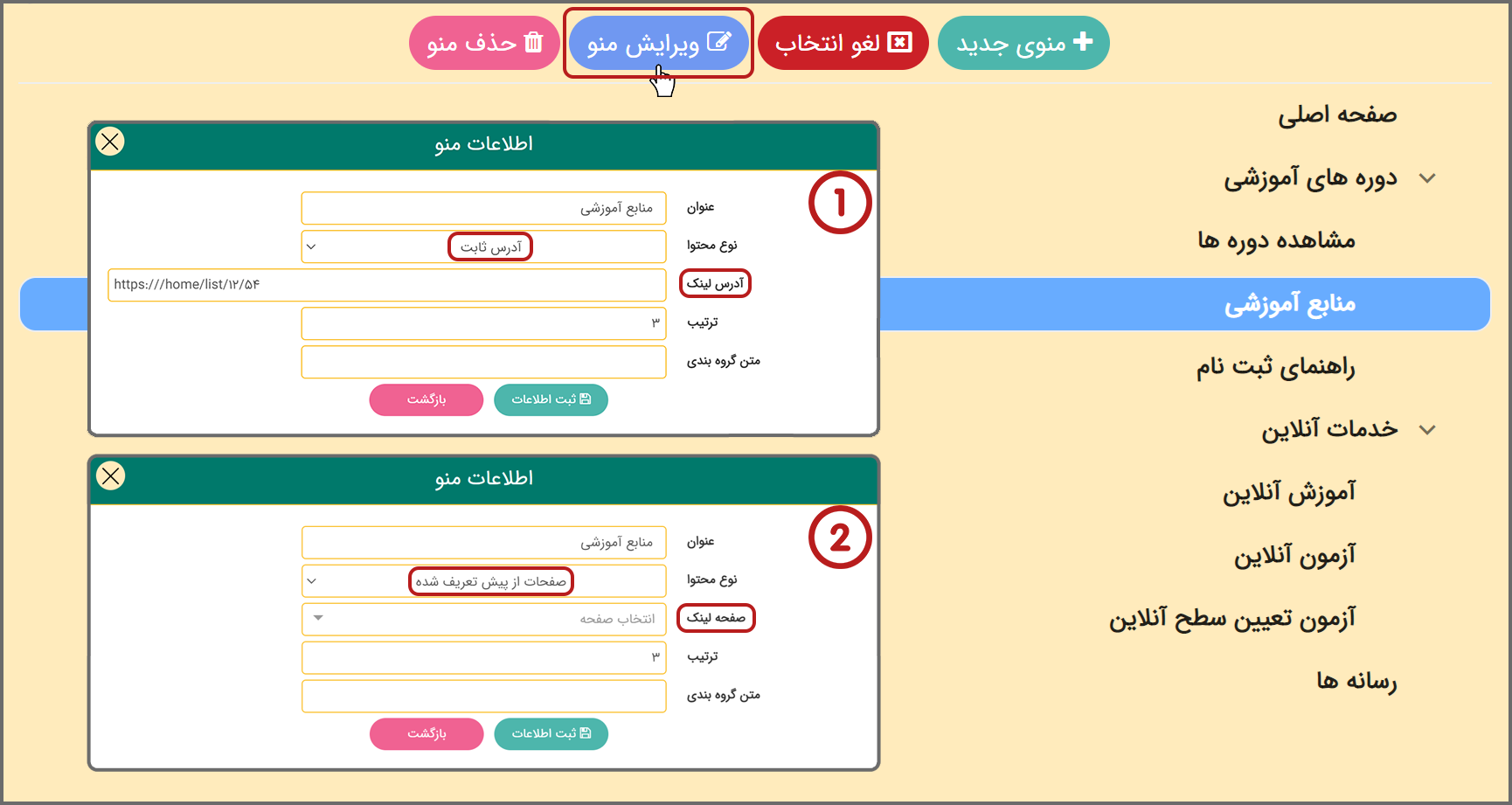
اگر نوع محتوا آدرس ثابت انتخاب شود می بایست آدرس لینک صفحه را وارد کنید.
همچنین می توان نوع محتوا را صفحات از پیش تعیین شده و از لیست صفحات، صفحه مورد نظر خود را انتخاب کرد.